ps详细解析卡通画的设计与绘制流程(10)
来源:腾龙设计
作者:佚名
学习:6510人次
(11)将“眉毛画笔.abr”画笔刷文件载入。在本实例的素材中,为大家准备了该笔刷文件。

(12)在“眉毛”图层组内新建“图层 12”,在视图中同一位置多次单击,绘制出眉毛图像。调整眉毛图像的角度和位置。

(13)接下来使用![]() “减淡”工具,在选项栏内进行设置,然后在眉毛图像的下部进行涂抹,将眉毛图像减淡。
“减淡”工具,在选项栏内进行设置,然后在眉毛图像的下部进行涂抹,将眉毛图像减淡。
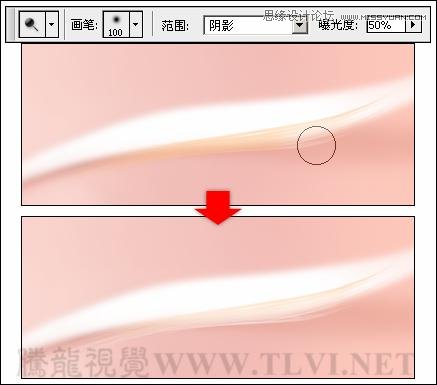
(14)执行“滤镜”→“锐化”→“锐化”命令,将眉毛图像锐化,增强眉毛图像的效果。
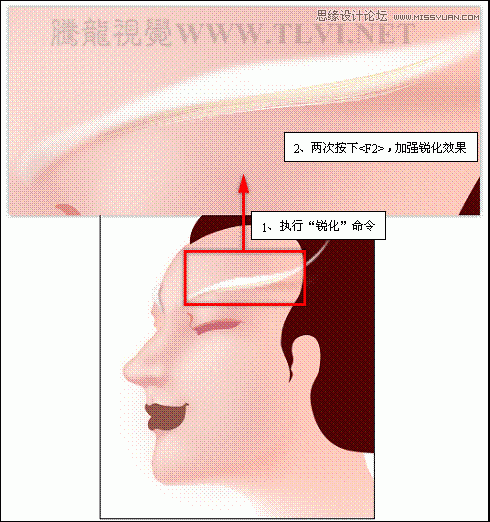
(15)复制“图层 12”,将副本图像的颜色更改为白色。再使用![]() “加深”工具,对白色眉毛图像局部做加深处理。
“加深”工具,对白色眉毛图像局部做加深处理。
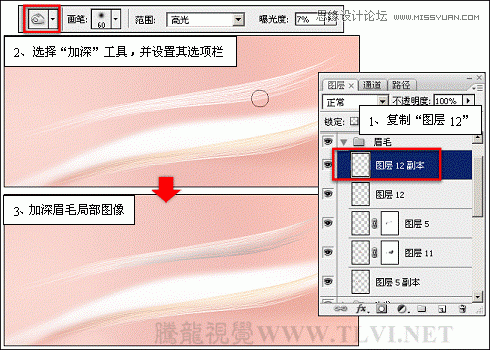
(16)按下键打开“色相/饱和度”对话框,调整副本眉毛图像的色调。
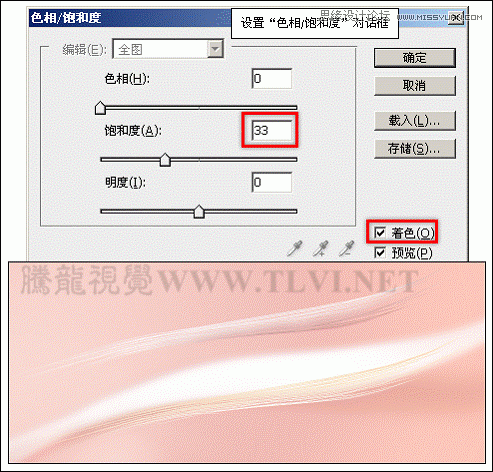
(17)调整副本眉毛图像的位置,增加眉毛图像的层次感。然后将眉毛图像再次复制,更改图像色调为白色,并依次调整图像大小、角度和位置。

学习 · 提示
相关教程
关注大神微博加入>>
网友求助,请回答!







